Canon POWERSHOT A720 IS: Широко используемые функции съемки
Широко используемые функции съемки: Canon POWERSHOT A720 IS
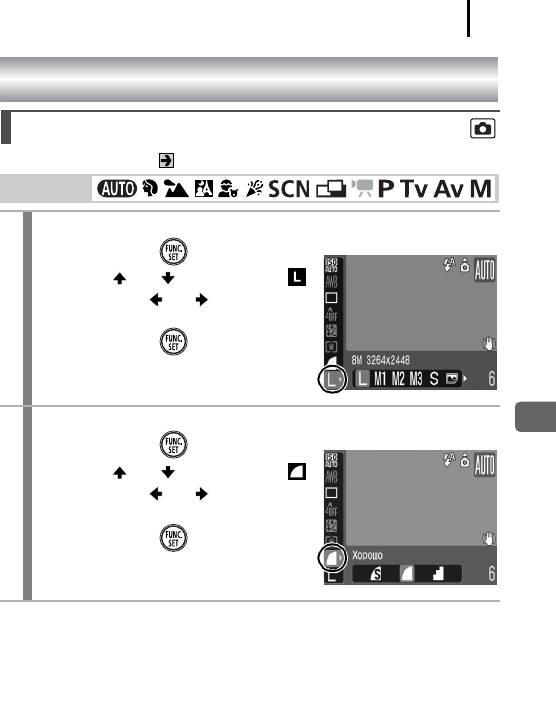
Широко используемые функции съемки
57
Широко используемые функции съемки
Изменение разрешения/компрессии (Фотографии)
См. Функции, доступные в различных режимах съемки (стр. 200).
Режим съемки
1
Выберите значение разрешения.
1. Нажмите кнопку .
2. Кнопкой или выберите значок ,
затем кнопкой или измените
значение этого параметра.
3. Нажмите кнопку .
2
Выберите значение компрессии.
1. Нажмите кнопку .
2. Кнопкой или выберите значок ,
затем кнопкой или измените
значение этого параметра.
3. Нажмите кнопку .
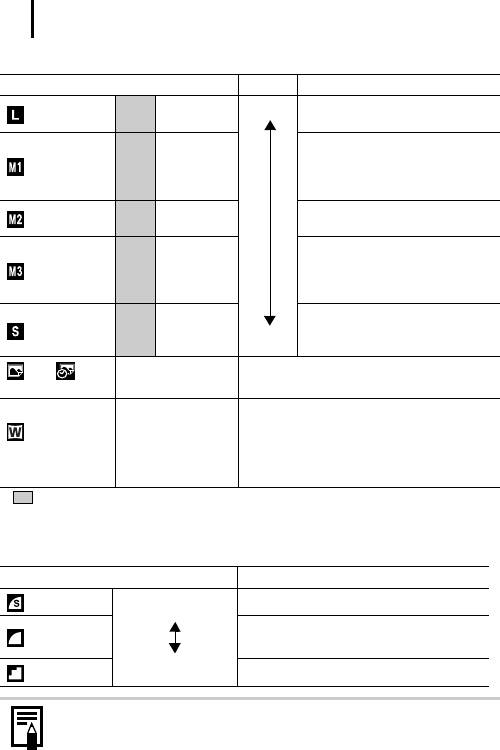
58
Широко используемые функции съемки
Приблизительные значения разрешения
Разрешение Назначение*
3264 × 2448
Высокое
Печать вплоть до формата A3
(Высокое)
8M
пикселов
297 × 420 мм
Печать вплоть до формата A4
2592 × 1944
210 × 297 мм
(Среднее 1)
5M
пиксела
Печать вплоть до формата Letter
216 × 279 мм
2048 × 1536
Печать вплоть до формата A5
(Среднее 2)
3M
пикселов
148 × 210 мм
Печать формата почтовой открытки
1600 × 1200
148 × 100 мм
(Среднее 3)
2M
пикселов
Печать формата L
119 × 89 мм
Передача изображений по электрон-
640 × 480
(Низкое)
0,3M
Низкое
ной почте или съемка большего
пикселов
количества изображений
1600 × 1200
или
При печати на открытках (стр. 70)
пикселов
(Открытка)
Печать на широкоформатной бумаге. (Можно
проверить компоновку с соотношением
3264 × 1832
сторон изображения 16:9. Незаписываемые
(Широкоэкр.)
пиксела
области отображаются на ЖК-мониторе
в виде черной границы.)
•
:
Приблизительное количество записываемых пикселов. (M означает млн. пикселов.)
* Форматы бумаги зависят от региона.
Приблизительные значения компрессии
Компрессия Назначение
Отлично
Высокое качество Съемка изображений высокого качества
Хорошо
Съемка изображений обычного качества
Нормально
Обычное качество Съемка большего числа изображений
z См. Объемы данных изображений (оценка) (стр. 192).
z См. Карты памяти и их приблизительная емкость (стр. 190).
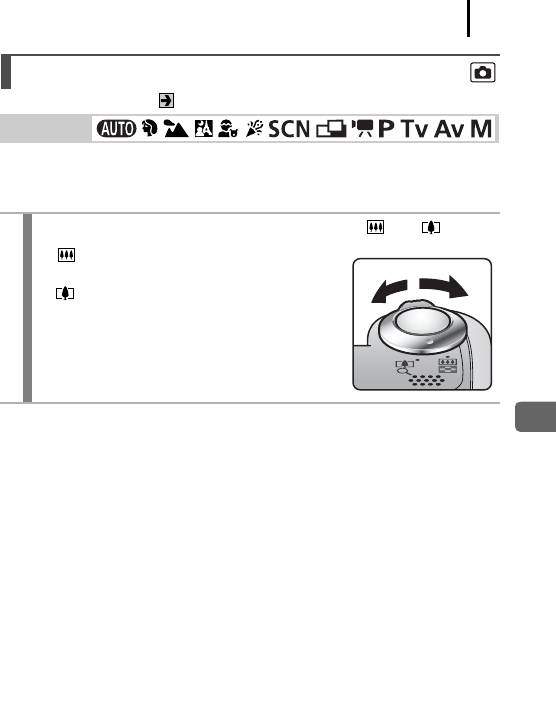
Широко используемые функции съемки
59
Съемка с оптическим зумом
См. Функции, доступные в различных режимах съемки (стр. 200).
Режим съемки
Зумирование возможно в диапазоне фокусных расстояний 35 – 210 мм (в пересчете
на 35-миллиметровый эквивалент). При настройке зумирования отображается
шкала зумирования.
1
Нажмите рычаг зумирования в направлении или .
• Широкоугольное положение: удаление
от объекта.
• Положение телефото: приближение
кобъекту.
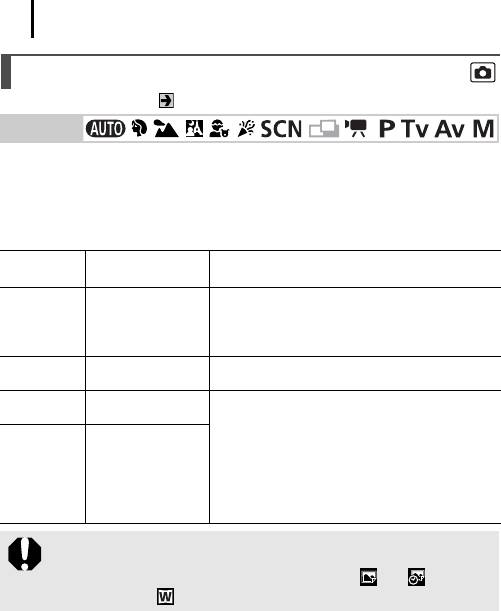
60
Широко используемые функции съемки
Использование цифрового зума/цифрового телеконвертера
См. Функции, доступные в различных режимах съемки (стр. 200).
*
Режим съемки
* Установка режима цифрового телеконвертера невозможна.
При съемке возможно совместное использование цифрового и оптического
зумирования.
Можно задать следующие параметры съемки и фокусные расстояния (эквивалент
для 35 мм пленки).
Фокусное
Значение
Характеристики съемки
расстояние
Обеспечивает съемку с коэффициентом
увеличения до 24х (совместный цифровой
Стандартный 35 – 840 мм
и оптический зум). В режиме видеосъемки
возможен выбор только режима «Стандартный».
Обеспечивает съемку без цифрового зума.
Выкл. 35 – 210 мм
Для цифрового зума фиксируется выбранный
1.6x 56 – 336 мм
коэффициент увеличения, и устанавливается
максимальное фокусное расстояние (макси-
мальное положение телефото). Это обеспечивает
меньшую выдержку затвора и снижает вероятность
2.0x 70 – 420 мм
сотрясения камеры по сравнению со съемкой в
режиме [Стандартный] или [Выкл.] с тем же углом
охвата.
z При съемке с выключенным ЖК-монитором использование цифрового
зума невозможно.
z
Цифровой зум не может использоваться в режиме или (Открытка)
или в режиме (Широкоэкр.).
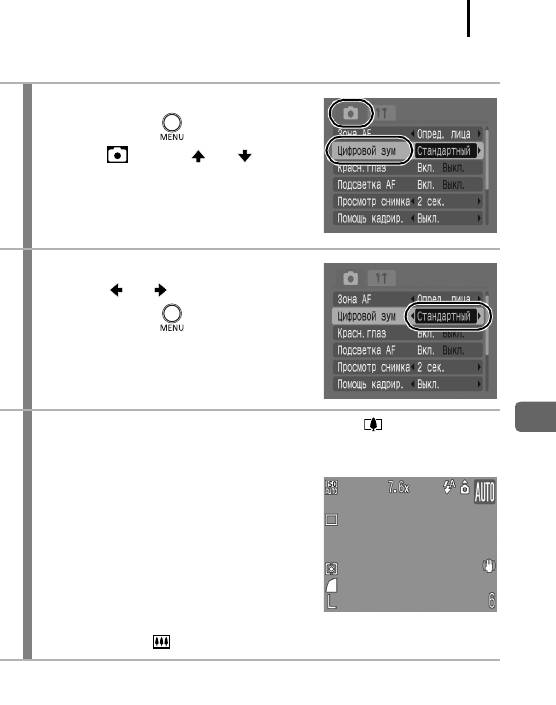
Широко используемые функции съемки
61
Съемка с цифровым зумом
1
Выберите пункт [Цифровой зум].
1. Нажмите кнопку .
2. В меню [ ] кнопкой или выберите
пункт [Цифровой зум].
2
Подтвердите настройку.
1. Кнопкой или выберите [Стандартный].
2. Нажмите кнопку .
3
Нажмите рычаг зумирования в направлении и произведите
съемку.
• Коэффициент совместного цифрового
и оптического увеличения отображается
на ЖК-мониторе.
• Изображение может выглядеть грубым –
это зависит от выбранного разрешения
(коэффициент зумирования отображается
синим цветом).
• Для уменьшения коэффициента зуми-
рования нажмите рычаг зумирования
в направлении .
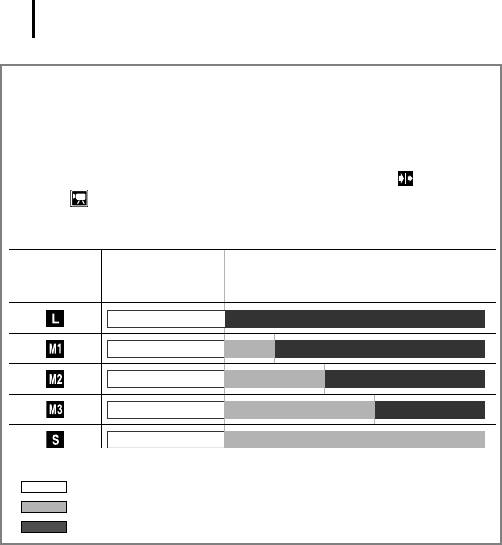
62
Широко используемые функции съемки
Безопасный зум
В зависимости от заданного разрешения, возможен плавный переход от опти-
ческого к цифровому зуму вплоть до коэффициента зумирования, при котором
качество изображения еще не ухудшается (Безопасный зум).
После достижения максимального коэффициента зумирования, при котором
качество изображения еще не ухудшается, отображается значок (недоступно
в режиме ).
Коэффициент безопасного зума
Количество
записываемых
Оптический зум Цифровой зум
пикселов
6,0x Î
7,6x Î
9,6x Î
12x Î
24x Î
Цвет шкалы зумирования
• Белый: оптический зум (зона без снижения качества)
• Желтый: цифровой зум (зона без снижения качества)
• Синий: цифровой зум (зум со снижением качества)
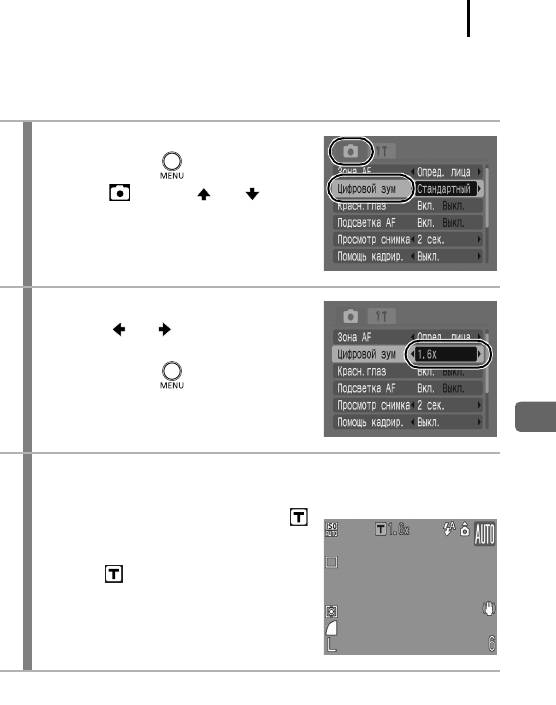
Широко используемые функции съемки
63
Съемка с цифровым телеконвертером
Функция цифрового телеконвертера с помощью цифрового зума имитирует съемку
с телеконвертером (насадкой на объектив, используемой при телефотосъемке).
1
Выберите пункт [Цифровой зум].
1. Нажмите кнопку .
2. В меню [ ] кнопкой или
выберите пункт [Цифровой зум].
2
Подтвердите настройку.
1. Кнопкой или выберите [1.6x]
или [2.0x].
2. Нажмите кнопку .
3
Рычагом зумирования выберите угол обзора и произведите
съемку.
• На ЖК-мониторе отображается символ .
• Изображение может выглядеть грубым –
это зависит от выбранного разрешения
(значок и коэффициент зумирования
отображаются синим цветом).
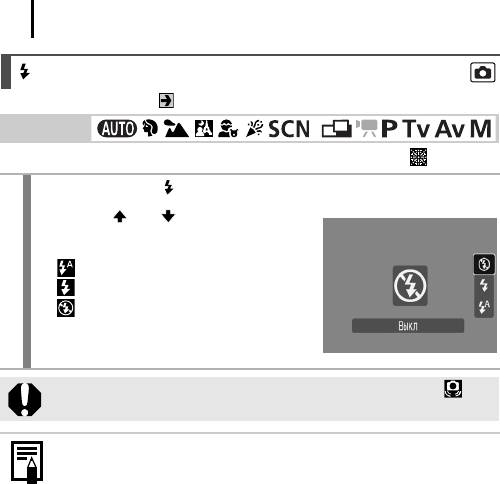
64
Широко используемые функции съемки
Использование вспышки
См. Функции, доступные в различных режимах съемки (стр. 200).
Режим съемки
*
*
Установка в режиме невозможна.
1
Нажмите кнопку .
1. Кнопкой или измените режим
работы вспышки.
• : [Авто]
• : [Вкл.]
• : [Выкл.]
При появлении символа предупреждения о сотрясении камеры
рекомендуется установить камеру на штатив или другое приспособление.
Если при включенном ЖК-мониторе начинается зарядка вспышки,
индикатор мигает оранжевым цветом и ЖК-монитор выключается. После
завершения зарядки индикатор выключается и включается ЖК-монитор.
Время зарядки вспышки зависит от условий эксплуатации и оставшегося
заряда элементов питания.
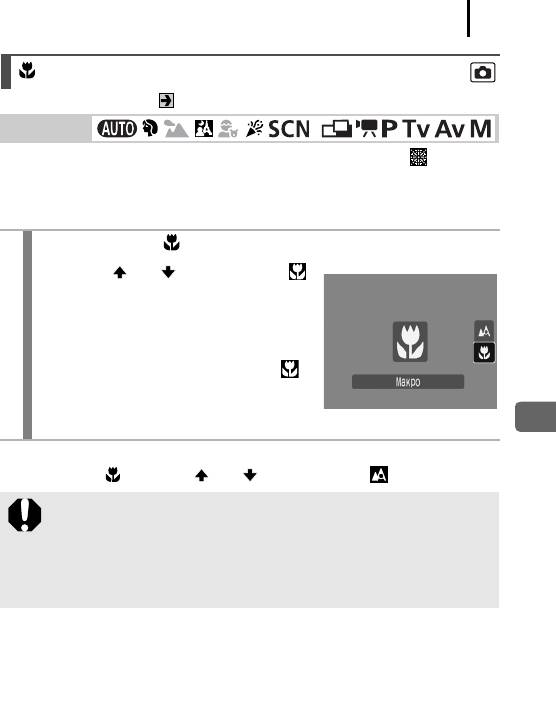
Широко используемые функции съемки
65
Съемка с близкого расстояния (Макро)
См. Функции, доступные в различных режимах съемки (стр. 200).
Режим съемки
*
*
Установка в режиме невозможна.
Этот режим предназначен для съемки крупным планом цветов или мелких объектов.
В максимально широкоугольном положении область изображения на минимальном
расстоянии фокусировки (1 см от торца объектива) составляет 24
× 18 мм.
1
Нажмите кнопку .
1. Кнопкой или выберите значок .
• При настройке зумирования отображается
шкала зумирования. Если в режиме «Макро»
диапазон зумирования не позволяет
произвести фокусировку, эта шкала отобра-
жается желтым цветом. Цвет значка
изменяется на серый, и диапазон изобра-
жения становится таким же, как в обычном
режиме съемки.
Отмена режима «Макро»
Нажмите кнопку и кнопкой или выберите значок (Нормальный).
z Для выбора композиции кадра при съемке с близкого расстояния
в режиме «Макро» используйте ЖК-монитор, так как кадры, снятые
с помощью видоискателя, могут оказаться смещенными относительно
центра.
z При использовании вспышки в режиме «Макро» края изображений
могут выглядеть темными.
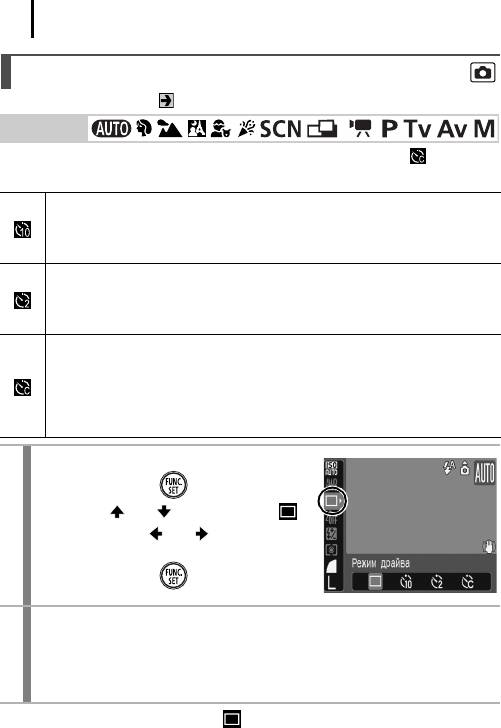
66
Широко используемые функции съемки
Использование таймера автоспуска
См. Функции, доступные в различных режимах съемки (стр. 200).
**
Режим съемки
*
Установка в режиме невозможна.
Можно заранее установить требуемые время задержки и количество кадров.
Задержка спуска 10 с: съемка производится через 10 с после нажатия
кнопки спуска затвора.
• За 2 с до срабатывания затвора частота мигания индикатора автоспуска
и частота подачи звукового сигнала увеличиваются.
Задержка спуска 2 с: съемка производится через 2 с после нажатия
кнопки спуска затвора.
• При нажатии кнопки спуска затвора подается частый звуковой сигнал
автоспуска, а затвор срабатывает через 2 с.
Устан. таймера: можно изменить время задержки (0–10, 15, 20 или 30 с)
или количество снимков в серии (1–10).
• Если для параметра [Задержка] задано значение 2 с или более, частый
звуковой сигнал автоспуска подается за 2 с до срабатывания затвора.
Если для параметра [Серия] задано значение, большее 1, звуковой сигнал
автоспуска подается только при съемке первого кадра.
1
Задайте режим автоспуска.
1. Нажмите кнопку .
2. Кнопкой или выберите значок ,
затем кнопкой или измените
значение этого параметра.
3. Нажмите кнопку .
2
Произведите съемку.
• При полном нажатии кнопки спуска затвора включается автоспуск
и начинает мигать индикатор автоспуска (если включено уменьшение
эффекта «красных глаз», он непрерывно горит в течение последних 2 с).
Для отмены автоспуска: выберите .
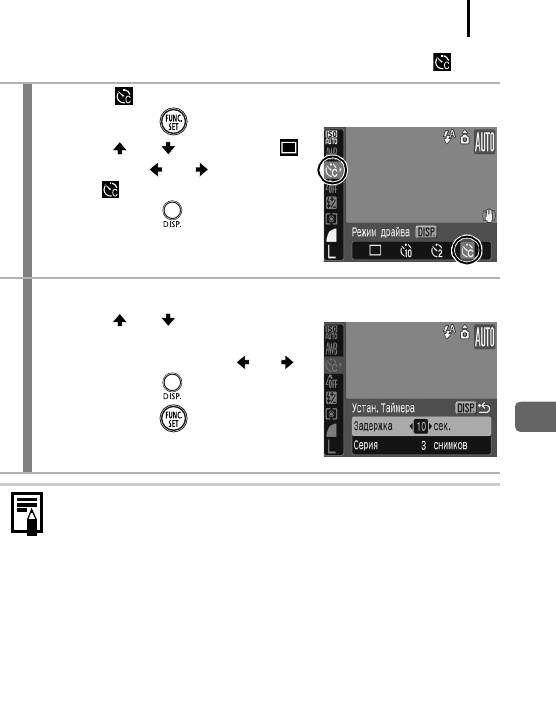
Широко используемые функции съемки
67
Изменение времени задержки и количества кадров ( )
1
Выберите .
1. Нажмите кнопку .
2. Кнопкой или выберите пункт ,
затем кнопкой или выберите
значок .
3. Нажмите кнопку .
2
Подтвердите настройку.
1. Кнопкой или выберите пункт
[Задержка] или [Серия] и измените
значения параметров кнопкой или .
2. Нажмите кнопку .
3. Нажмите кнопку .
Если для параметра [Серия] заданы 2 или более кадров, камера работает
следующим образом.
- Для экспозиции и баланса белого фиксируются значения, выбранные
для первого кадра.
- При использовании вспышки интервал между кадрами увеличивается
для обеспечения зарядки вспышки.
- При заполнении встроенной памяти камеры интервал между кадрами
может увеличиться.
- При полном заполнении карты памяти съемка автоматически
останавливается.
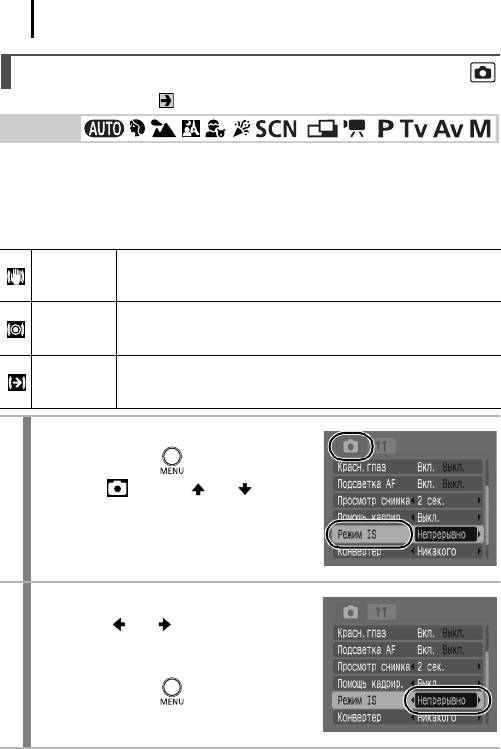
68
Широко используемые функции съемки
Использование функции стабилизации изображения
См. Функции, доступные в различных режимах съемки (стр. 200).
*
Режим съемки
* Возможно задание только значения [Непрерывно].
Функция стабилизации изображения путем сдвига объектива позволяет свести
к минимуму эффект дрожания камеры (смазывание изображений) при съемке
удаленных объектов с большим увеличением или при съемке в условиях
недостаточной освещенности без вспышки.
Влияние режима IS на смазывание изображения можно контроли-
Непрерывно
ровать на ЖК-мониторе, так как режим IS включен постоянно.
Это упрощает компоновку изображения и фокусировку на объекты.
Режим IS включается только при нажатии кнопки спуска затвора,
При съемке
поэтому смазывание снимаемых объектов уменьшается даже при
резких перемещениях объекта на ЖК-мониторе.
В этом режиме устраняется влияние на изображение перемещений
Панорама
камеры вверх и вниз. Этот вариант рекомендуется для съемки
объектов, движущихся горизонтально.
1
Выберите пункт [Режим IS].
1. Нажмите кнопку .
2. В меню [ ] кнопкой или выберите
пункт [Режим IS].
2
Подтвердите настройку.
1. Кнопкой или выберите значение
[Непрерывно], [При съемке], [Панорама]
или [Выкл.].
2. Нажмите кнопку .
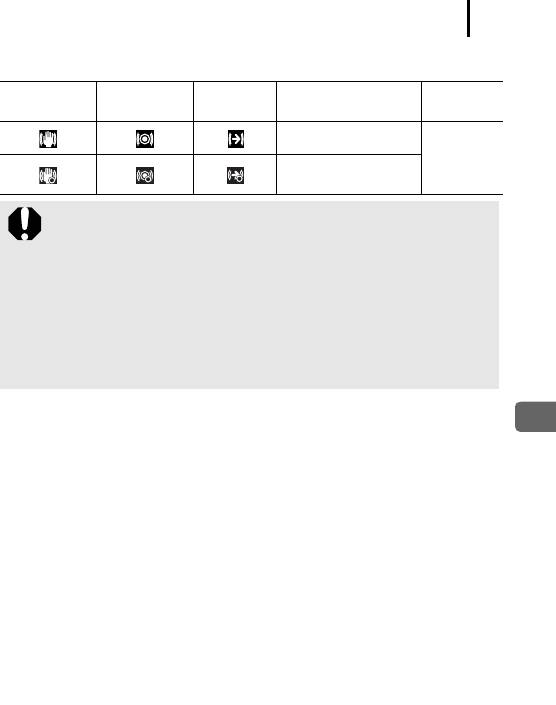
Широко используемые функции съемки
69
Значки на ЖК-мониторе
Параметр [Конвертер]
[Непрерывно] [При съемке] [Панорама]
См. стр.
в меню съемки
Никакого
стр. 179
WC-DC58N/
TC-DC58N/250D
z При съемке с длительными выдержками (например, в вечернее время)
полная компенсация дрожания камеры может оказаться невозможной.
Рекомендуется установить камеру на штатив.
z Полная компенсация слишком сильного дрожания камеры может
оказаться невозможной.
z Во время панорамирования держите камеру горизонтально (если
держать камеру вертикально, стабилизация не работает).
z Если выбрать значение [При съемке] или [Панорама] в режиме съемки
(фотографий), а затем переключиться в режим видеосъемки, значение
изменится на [Непрерывно].
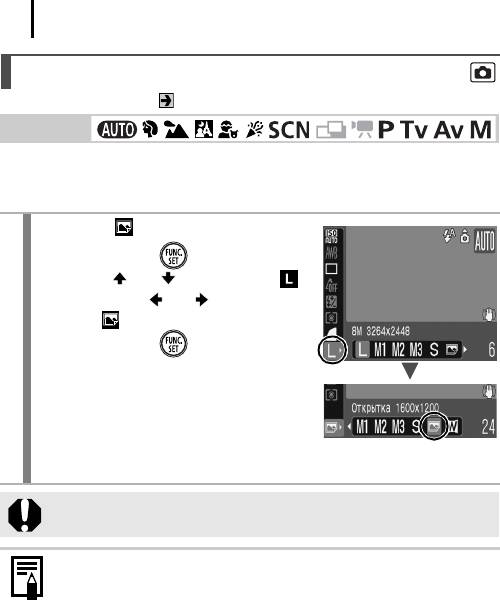
70
Широко используемые функции съемки
Задание режима открытки
См. Функции, доступные в различных режимах съемки (стр. 200).
Режим съемки
Можно снимать изображения с оптимальными параметрами для открыток, компонуя
кадр в пределах области печати (отношение ширины к длине приблизительно 3:2),
отображаемой на ЖК-мониторе.
1
Выберите .
1. Нажмите кнопку .
2. Кнопкой или выберите пункт ,
затем кнопкой или выберите
значок .
3. Нажмите кнопку .
• Непечатаемая область отображается
серым цветом.
• Устанавливаются фиксированные
значения разрешения и компрессии (2M: 1600
× 1200, Хорошо).
В этом режиме использование цифрового зума или цифрового
телеконвертера невозможно.
Инструкции по печати см. в Руководстве по прямой печати.
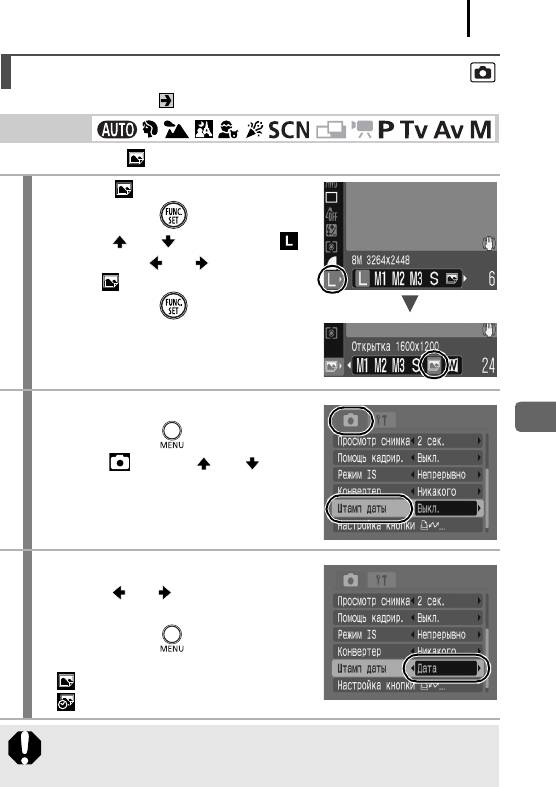
Широко используемые функции съемки
71
Включение даты в данные изображения
См. Функции, доступные в различных режимах съемки (стр. 200).
Режим съемки
Если выбран режим (Открытка), дату можно встроить в изображение.
1
Выберите .
1. Нажмите кнопку .
2. Кнопкой или выберите пункт ,
затем кнопкой или выберите
значок .
3. Нажмите кнопку .
2
Выберите пункт [Штамп даты].
1. Нажмите кнопку .
2. В меню [ ] кнопкой или
выберите пункт [Штамп даты].
3
Установите дату и время.
1. Кнопкой или выберите [Дата]
или [Дата и время].
2. Нажмите кнопку .
Индикация на ЖК-мониторе
• : [Выкл.]
• : [Дата]/[Дата/Время]
z
Заранее установите дату и время в камере (стр. 12).
z После встраивания штампа с датой его невозможно удалить
из изображения.
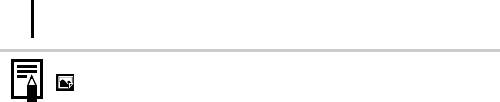
72
Широко используемые функции съемки
Для впечатывания даты на снимках всех остальных размеров, кроме
(Открытка), используйте прилагаемое программное обеспечение
(ZoomBrowser EX или ImageBrowser) либо настройки принтера.
Подробнее см. руководство пользователя соответствующего продукта.
Оглавление
- Порядок операций и справочные руководства
- Проверка комплектности
- Содержание
- Обязательно прочитайте эти параграфы
- Подготовка
- Съемка фотографий
- Просмотр фотографий
- Съемка видеофильмов
- Просмотр видеофильмов
- Стирание
- Печать
- Загрузка изображений в компьютер
- Состав системы
- Элементы камеры и их назначение
- Основные операции
- Широко используемые функции съемки
- Съемка с помощью диска установки режима
- Различные способы съемки
- Воспроизведение/стирание
- Параметры печати/передачи
- Подключение к телевизору
- Устранение неполадок
- Список сообщений
- Приложение
- Алфавитный указатель
- Функции, доступные в различных режимах съемки






